シンガポール旅行①
2013/12/08 00:00 tags: シンガポール, ツイート4日の夜から8日の朝にかけてシンガポールへちらっと旅行に行ってきました。
スペック
- 海外経験
2年前に一回だけ台湾へ(ほとんど日本語が通じた) - 英語
聞くのも話すのも読むのも中学生以下
まあ、なんでこんなことを書くかというと、どんな場面においても英語が話せなくて困ったことだらけだったのでとりあえず書きました。
今回の経験上思い出に残った部分をスポット的につらつら買いていこうと思います。
Wi-Fi
海外での最初の鬼門は海外ローミングです。
スマホで海外ローミングしたりすると簡単にパケ死するので、
現地でWi-Fiを飛ばすようのSIMカードを購入しました。
ポケットWi-Fiの機器はGL06P(友人がもってた)を使用
SIMカード自体はわりとどこでも売ってるので探す必要すらなかったです。
僕は外貨両替所で売ってたやつを購入しました。 ちなみに為替レートは82.40SGD/JPYとかだったと思う。 覚えてないけど。
5日間で2G制限3G/LTEの$18でした。
3日券を売ってるところを探してもよかったんだけど、深夜飛行機であまり眠れず朝からグロッキーだったためそのまま購入。
事前につなげ方を調査した上できていたのですが、APNの設定をしなくてもネットにつながってびっくりしました。
ちなみに会社はStarHubでした。
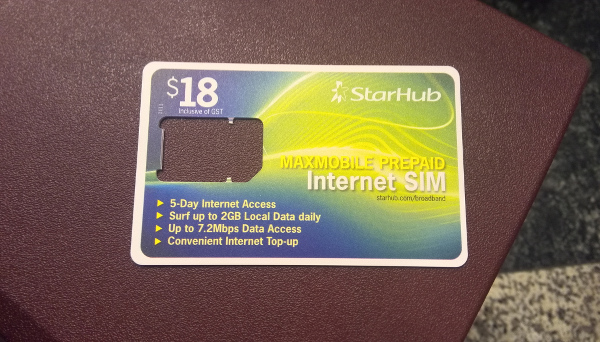
http://shimajiro-mobiler.net/2013/06/13/post17059/
こういうところでフムフムとか言いながら読んでたけど、僕がやった実際の手順は以下の通り
1.管理画面にログインする GL06PのWi-Fiネットワークに接続した状態の端末から下記URLにアクセス
2.国際ローミングを有効にする 初回の接続時に国際ローミングを有効にするか確認する画面が表示されるので、ローミングを『有効』に選択し、適用させる。 ※ローミング設定は標準で無効に設定されるため、再起動などをすると再度ローミング設定を有効にする必要がある。この再起動すると設定が戻るってのが割とめんどくさかった。
ある店での話
空港内でとりあえず朝飯を食おうぜってことで、そこらへんの店に入った。
適当にカレーセットを頼んだのだが、セットにカヤトースト(カヤジャムがぬられたトースト)だった。
番号札を渡さる。
適当な席を選んで座って待っていれば店員さんが運んできてくれるスタイルだった。
日本でもカフェによくあるスタイルですね。
で、僕は12番の札を渡されて席に座って待っていたのだけど、店員のおっさんが僕を見て
「12番! 12番!」
と叫んでカウンターのほうを指差した。
座っている席からではカウンターのほうが見えなかったのでカウンターまで行くとカレーセットが置いてあった。

「あー、これは番号で呼ばれたら取りにいくものであって、持ってきてもらえるものではなかったんだ」
そう思って僕は12番の札を返してカレーセットを自席まで持っていったのだが、
僕以外の番号札(友人含め)は全て店員さんが客の席まで運んでいた。
今でも店員のおっさんが僕だけカレーセットを取りにいかせた理由が気になるのだが、きっと僕がもっと英語できたらこんなことは起こらなかったのだろう。